À propos de la perte de données après la restauration de votre iPhone, iPad ou iPod touch à partir d’une sauvegarde iCloud
Vous avez perdu des données suite à la restauration de votre iPhone, iPad ou iPod touch à partir d’une sauvegarde iCloud? En savoir plus.
Éléments à vérifier
Assurez-vous d’avoir correctement restauré votre appareil iOS à partir de la sauvegarde iCloud. Le fait de se connecter à iCloud ne revient par à effectuer une restauration à partir de la sauvegarde iCloud. Découvrez comment effectuer une restauration à partir d’une sauvegarde iCloud.
Assurez-vous que la sauvegarde iCloud inclut bien le type de données que vous ne retrouvez pas. Si vous restaurez un iPad à partir d’une sauvegarde d’iPhone ou vice versa, certaines données ne seront pas restaurées.
Si une app vous le demande lors du processus de restauration, saisissez le mot de passe associé à votre identifiant Apple. Certaines apps et certains services, tels que l’App Store, exigent votre mot de passe avant de restaurer le contenu acheté. Si vous avez acheté du contenu à l’aide de plusieurs identifiants Apple, saisissez le mot de passe associé à chacun d’entre eux lorsque vous y êtes invité.
Si le processus de restauration est anormalement long ou si un message d’erreur s’affiche, découvrez comment procéder.
Vous pouvez également vérifier si vous disposez de sauvegardes susceptibles de contenir les données manquantes.
Le processus de restauration peut parfois sembler terminé, alors que votre appareil télécharge encore des données en arrière-plan. Pour le vérifier, touchez Réglages > [votre nom] > iCloud > Sauvegarde iCloud. Si la restauration n’est pas terminée, le message suivant s’affiche : « Cet [appareil] est en cours de restauration et ses données seront automatiquement sauvegardées une fois la restauration terminée. »
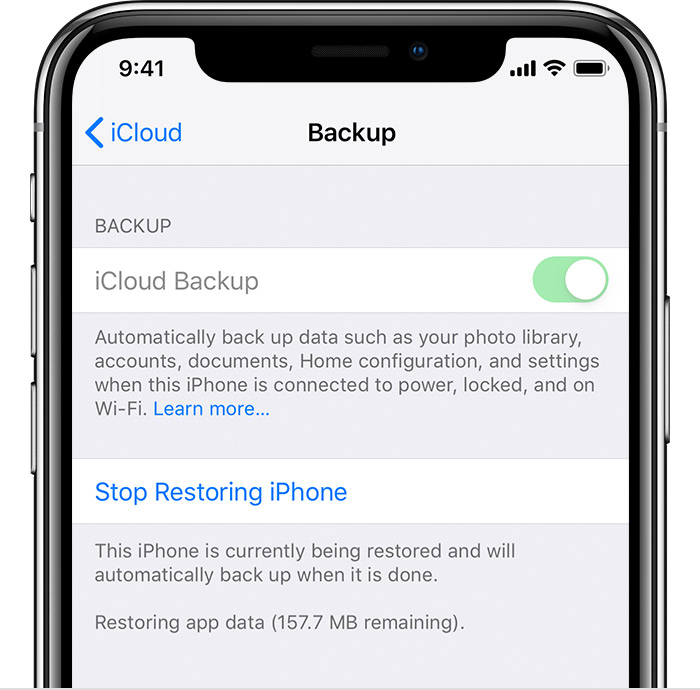
Vous souhaitez en savoir plus? Consultez cet article pour découvrir les éléments inclus dans une sauvegarde iCloud.
À propos de vos apps, de votre musique, de vos films et de vos séries TV
La sauvegarde iCloud contient des données sur votre historique d’achat sur les apps Apple Music, Apple TV, Apple Books, Apple Podcasts et sur l’App Store. Après une restauration à partir de la sauvegarde iCloud, les contenus multimédias que vous avez achetés sont automatiquement téléchargés de nouveau depuis les services Apple. La disponibilité des retéléchargements varie selon le pays ou la région. Les achats précédents peuvent ne plus être accessibles s’ils ont été remboursés ou s’ils ne sont plus proposés dans le magasin. Certains films achetés précédemment peuvent ne plus être retéléchargés depuis Apple TV.
Vous devrez peut-être télécharger de nouveau les données associées à certaines apps tierces auprès de leur fournisseur.
Si vous avez utilisé iTunes Match pour télécharger des morceaux, des albums ou des listes de lecture précédemment synchronisés ou téléversés sur votre appareil, synchronisez votre appareil à partir d’un ordinateur sur lequel est stocké du contenu multimédia qui n’a pas été acheté sur l’iTunes Store ou qui n’est pas disponible sur iTunes Match.
Pour restaurer du contenu acheté à l’aide d’un autre identifiant Apple, connectez-vous à l’aide de ce dernier.
À propos de vos photos
Lorsque vous utilisez Photos iCloud, vos photos et vidéos sont automatiquement téléversées sur iCloud. Elles ne sont donc pas incluses dans la sauvegarde effectuée tous les soirs. Après avoir restauré votre appareil à partir d’une sauvegarde iCloud, restez connecté à un réseau Wi-Fi afin de démarrer le téléchargement de vos photos et de vos vidéos.
Si vous n’avez pas activé Photos iCloud, la sauvegarde iCloud peut inclure des photos et des vidéos de votre photothèque ou de la pellicule. Vous ne savez pas si Photos iCloud était activé lorsque vous avez effectué la sauvegarde? Après avoir restauré votre appareil, accédez à Réglages > [votre nom] > iCloud> Photos. Si l’option Photos iCloud est activée, cela signifie que les photos sont bien stockées dans Photos iCloud.
Si les photos et les vidéos ont été incluses dans la sauvegarde, elles seront téléchargées sur votre appareil iOS en arrière-plan lors de la restauration. Restez connecté au Wi-Fi jusqu’à la fin de l’opération. Le temps nécessaire à la restauration dépend de la taille de la sauvegarde et de la vitesse de votre réseau Wi-Fi.
En savoir plus sur les éléments inclus dans la sauvegarde iCloud et la synchronisation de photos à partir d’un ordinateur.
À propos d’iCloud Drive
Si vous utilisez iCloud Drive, vos documents ne sont pas inclus dans la sauvegarde iCloud. Ils restent à jour et disponibles sur tous vos appareils car ils se trouvent sur iCloud. Si vous souhaitez sauvegarder manuellement vos fichiers iWork, vous pouvez les enregistrer sur votre Mac ou votre PC.
Si vous ne retrouvez pas vos documents iWork après avoir restauré votre appareil, accédez à iCloud.com et vérifiez le contenu de l’app iCloud Drive.
À propos de vos calendriers et contacts
Lorsque vos calendriers et vos contacts sont restaurés à partir d’une sauvegarde iCloud, vos réglages et vos anciennes données sont restaurés en premier. iCloud transfère ensuite vos contacts et calendriers mis à jour sur votre appareil en écrasant vos anciennes données. Cette mise à jour est automatique et rapide.
À propos de vos courriels et notes
Dans la mesure où vos courriels se trouvent déjà dans iCloud, ils ne sont pas inclus dans la sauvegarde iCloud. La sauvegarde iCloud inclut les réglages de votre compte de messagerie iCloud et des autres comptes de messagerie présents sur votre appareil. Après la restauration à partir d’une sauvegarde iCloud, iCloud et vos autres fournisseurs de messagerie restaurent vos courriels en l’état afin que vous puissiez reprendre votre travail là où vous l’avez laissé.
Si vous configurez votre appareil de sorte que vos notes soient stockées dans iCloud, iCloud transfère ces notes sur votre appareil une fois la restauration terminée. Pour accéder aux options de stockage pour Notes sous iOS 10.3 ou version ultérieure, touchez Réglages > [votre nom] > iCloud.
Les données de Notes stockées par un service tiers, tel que Microsoft Exchange, ne sont pas sauvegardées dans iCloud. Contactez le fournisseur de ce service pour en savoir plus sur la restauration des données.
À propos des données de vos messages et mémos vocaux
Avec Messages sur iCloud et Dictaphone sur iCloud*, vos SMS et vos enregistrements vocaux sont automatiquement téléversés sur iCloud. Ils ne sont pas inclus dans votre sauvegarde. Après avoir restauré votre appareil à partir de la sauvegarde iCloud, restez connecté au Wi-Fi pour télécharger vos SMS et vos enregistrements vocaux.
Si vous désactivez Messages sur iCloud, vos SMS et vos pièces jointes ne sont plus automatiquement téléversés. Ils seront toutefois enregistrés dans votre prochaine sauvegarde iCloud et téléchargés en arrière-plan lors de la restauration. Restez connecté au Wi-Fi jusqu’à la fin de l’opération. Le temps nécessaire à la restauration dépend de la taille de la sauvegarde et de la vitesse de votre réseau Wi-Fi.
Si vous restaurez un appareil à partir d’une sauvegarde créée sur un autre type d’appareil, vos messages et mémos vocaux peuvent ne pas être restaurés. Par exemple, si vous restaurez un iPhone à partir d’une sauvegarde d’iPad, vos messages et mémos vocaux peuvent ne pas s’afficher sur l’iPhone.
Si vos informations sont toujours manquantes après la restauration, vous pouvez essayer d’effectuer une restauration à partir d’une autre sauvegarde iCloud ou de votre ordinateur. Sauvegardez toujours vos données actuelles sur votre ordinateur avant d’effectuer une restauration à partir de la sauvegarde iCloud.
*Sous iOS 11 ou version antérieure ou macOS High Sierra ou version antérieure, vos mémos vocaux sont inclus dans la sauvegarde iCloud, et non dans iCloud.
Les renseignements sur les produits qui ne sont pas fabriqués par Apple ou sur les sites Web indépendants qui ne sont pas gérés ou vérifiés par Apple sont fournis sans recommandation ni approbation de la part d’Apple. Apple se dégage de toute responsabilité quant à la sélection, au bon fonctionnement ou à l’utilisation de sites Web ou de produits de tiers. Apple ne fait aucune déclaration et n’offre aucune garantie quant à l’exactitude ou à la fiabilité de ces sites Web de tiers. Communiquez avec le vendeur pour de plus amples renseignements.
